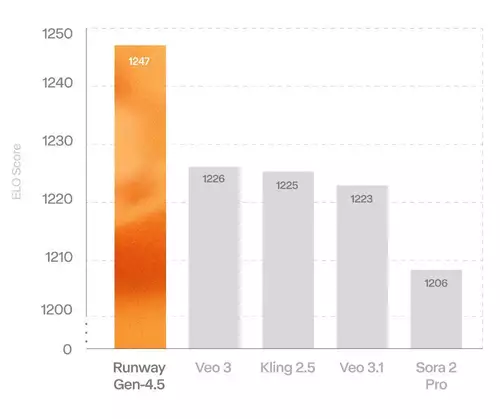Audio-Setup
Insgesamt stehen 6 Stereo-Audiokanäle beim ATEM Mini Pro zur Verfügung: Vier Kamera-Audikanäle via HDMI-Verbindung sowie 2 zusätzliche via Mini-Klinke am ATEM Mini Pro.
Für sync-kritische Audiosignale, bei denen das Kamerabild mit dem Ton vor Ort übereinstimmen müssen, empfehlen wir die Kameras mit hochwertiger Mikrofonierung zu versehen. Ggf. über Mikros auf Tonstativen, die mit der jeweiligen Kamera verbunden sind. Je nach Setup kann es Sinn machen, eine Kamera vor allem als „Haupt-Tonkamera“ zu platzieren, diese kann dann je nach Konfiguration auf dem Switcher auch den Ton für die Bilder von anderen Kameras liefern.
Die zusätzlichen zwei Audio-Eingänge am ATEM Mini Pro würden wir eher für Live-Einsprecher (Off) nutzen, die nicht zwingend synchron sein müssen.
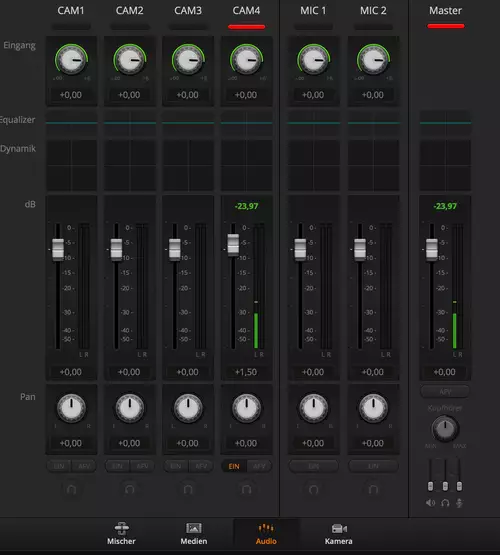
Die Aussteuerung der Tonkanäle erfolgt im Audio-Raum der ATEM Mini Pro. Hier stehen neben den klassischen Gain-Reglern und Fadern vor allem von Fairlight übernommene hochwertige Audioeffekte zur Verfügung. Unter anderem finden sich hier zusätzlich: PAN L/R, 6-Band-Equalizer, Dynamik inkl. Gate, Expander, Limiter, Kompressor etc..
Das Audiomonitoring erfolgt wie bereits erwähnt über den an dem HDMI-Out angeschlossenen Kontrollmonitor.
Streamschlüssel eintragen
Voraussetzung für das Streaming auf YouTube ist ein YouTube-Acount sowie ein individueller Streamingschlüssel. Den Schlüssel erhält man im YouTubeStudio. Hierfür klickt man auf „Stream erstellen“, vergibt einen Namen für das Stream-Event und bestätigt dann auf „Stream erstellen“. Wir empfehlen hier den Stream zunächst auf „Nicht gelistet“ (default) oder „privat“ zu schalten.
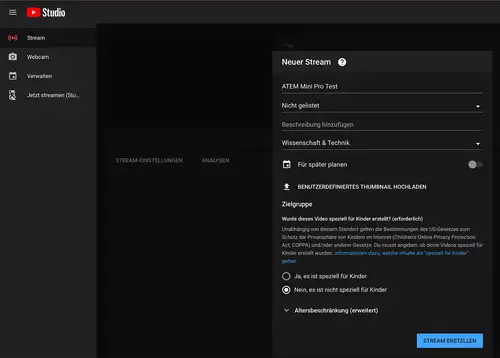
Hiernach gelangt man automatisch zu den Stream-Einstellungen im YouTube Studio und findet auf der linken unteren Seite die Streamschlüssel-Auflistung.
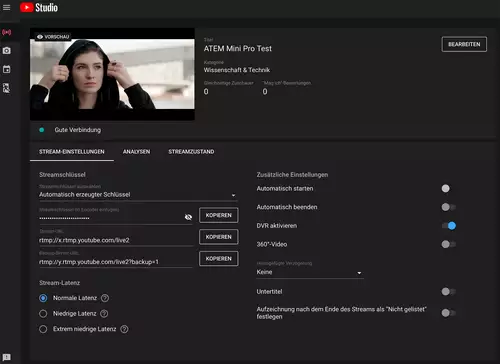
Wer den automatisch von YouTube erzeugten Streamschlüssel nutzen möchte, muss jetzt nur noch auf „kopieren“ klicken und kann den Schlüssel bei der ATEM Software Control eintragen.
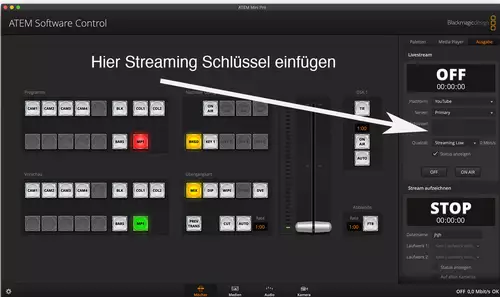
Der Streamingchlüssel wird im „Mischer“ Raum auf der rechten Seite der ATEM Software Control unter „Livestream“ im „Schlüssel“-Feld eingetragen. Zuvor muss hier natürlich noch die dazugehörige Streaming-Platform (be uns: „YouTube“) ausgewählt werden.